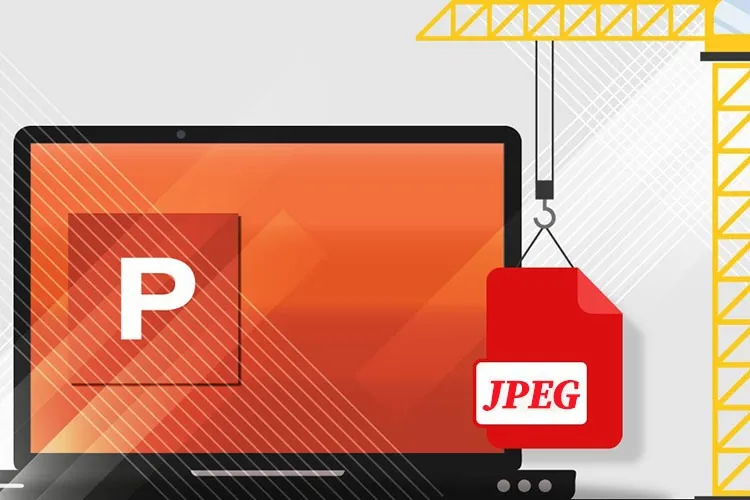Microsoft cung cấp cho bạn nhiều cách chèn ảnh vào PowerPoint khác nhau. Tuy nhiên, Blogkienthuc.edu.vn sẽ chia sẻ đến bạn 2 cách phổ biến và đơn giản nhất đề làm điều này trong bài viết dưới đây.
PowerPoint là một tiện ích được Microsoft cung cấp trong gói Office 365 của hãng. Nó được sử dụng để tạo các bài thuyết trình dựa trên các slide có chứa văn bản, hình ảnh, video… PowerPoint được các chuyên gia cũng như sinh viên sử dụng cho các bài thuyết trình liên quan đến công việc của họ vì nó cho phép thêm ảnh từ thiết bị của người dùng hoặc thêm ảnh từ nguồn trực tuyến. Dưới đây là 2 cách chèn ảnh vào PowerPoint phổ biến nhất hiện nay.
Bạn đang đọc: Hai cách chèn ảnh vào PowerPoint mà không phải ai cũng biết
Cách chèn ảnh vào PowerPoint từ máy tính
PowerPoint cung cấp cho người dùng khả năng thêm ảnh từ bất cứ thư mục nào trên máy tính của bạn vào các slide trình chiếu thông qua các bước sau:
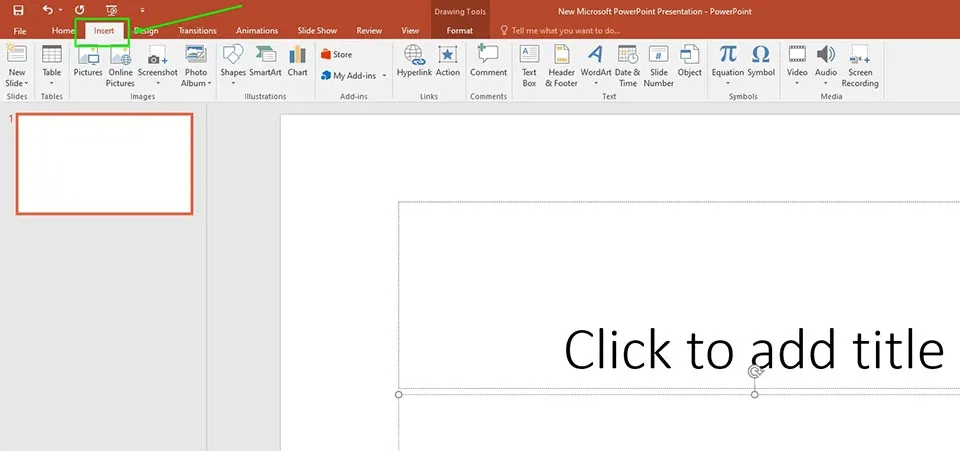
Bước 1: Trong slide trình chiếu bạn cần chèn ảnh, bạn hãy nhấn vào tab Insert nằm trên thanh công cụ.

Bước 2: Trong các tuỳ chọn của tab Insert, bạn hãy chọn Pictures.
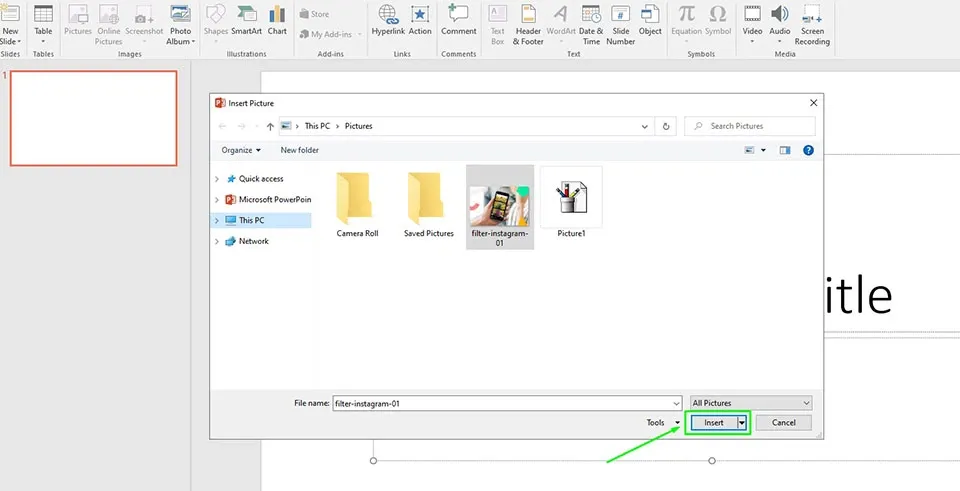
Bước 3: PowerPoint sẽ yêu cầu bạn duyệt tìm thư mục hoặc tệp tin hình ảnh tương ứng để chèn vào slide trình chiếu. Sau khi bạn đã chọn được hình ảnh phù hợp, bạn hãy nhấn vào nút Insert.
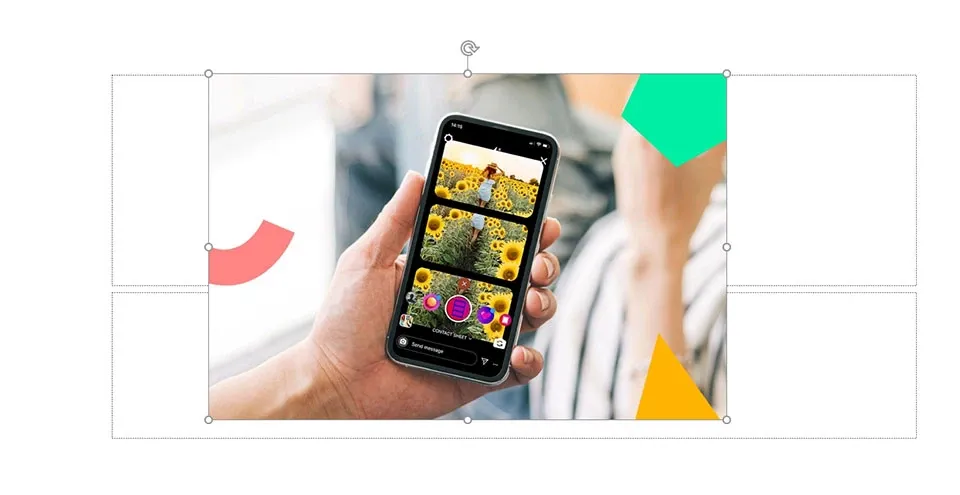
Bước 4: Bây giờ bạn có thể kéo hình ảnh để tăng căn chỉnh kích thước sao cho phù hợp nhất với slide trình chiếu.
Cách chèn ảnh vào PowerPoint từ nguồn trực tuyến
Bạn cũng có thể thêm hình ảnh từ một nguồn trực tuyến với tùy chọn được cung cấp trong PowerPoint như sau:
Tìm hiểu thêm: Cách làm nhạc chuông iPhone 14 mới nhất, dễ nhất 2023

Bước 1: Trong slide trình chiếu bạn cần chèn ảnh, bạn hãy nhấn vào tab Insert nằm trên thanh công cụ.
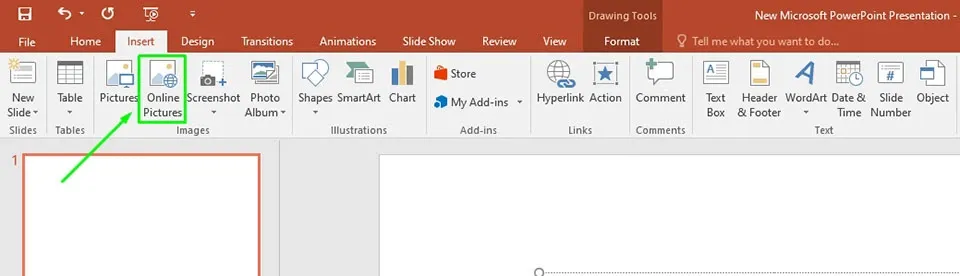
Bước 2: Bấm vào nút Online Pictures.
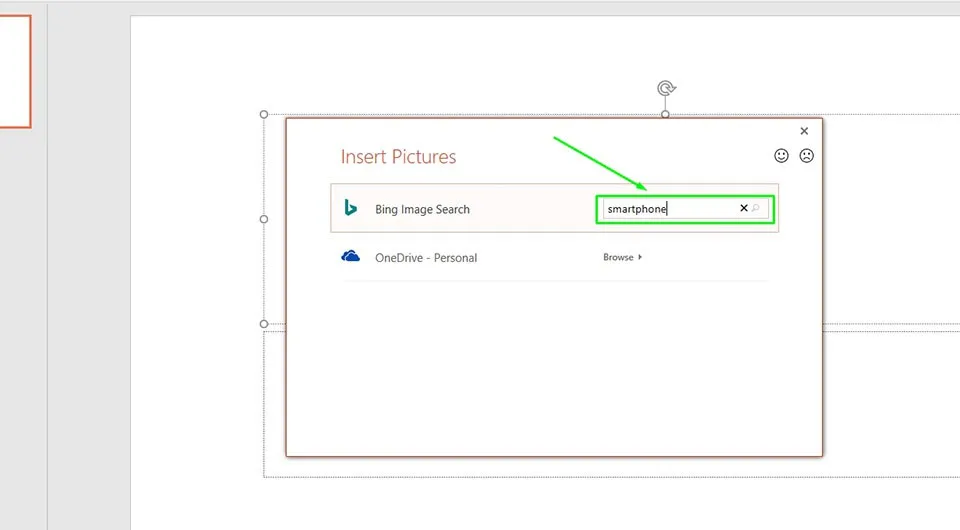
Bước 3: Một cửa sổ hiện ra với thanh Bing Search và bạn có thể nhập từ khoá liên quan đến ảnh bên trong ô tìm kiếm.
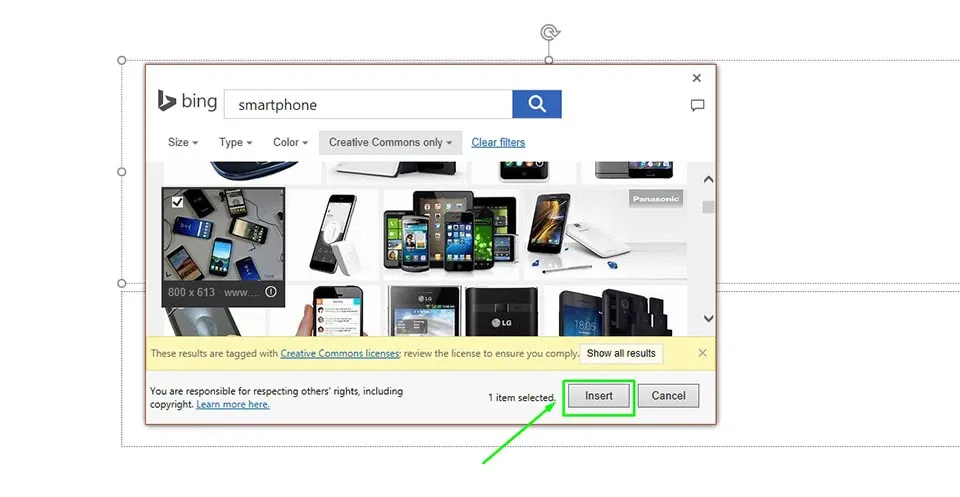
Bước 4: Sau khi Enter, các kết quả liên quan đến từ khoá bạn nhập sẽ hiển thị trong cửa sổ. Bạn có thể chọn một hoặc nhiều kết quả cùng lúc, sau đó nhấn vào nút Insert để chèn ảnh vào bên trong slide trình chiếu.

>>>>>Xem thêm: Hướng dẫn sửa lỗi Memory integrity is off trên Windows 11
Bước 5: Tương tự như cách thứ nhất, PowerPoint sẽ cung cấp cho bạn các tuỳ chọn để chỉnh sửa kích thước ảnh sao cho phù hợp với slide trình chiếu. Do đó, bạn có thể điều chỉnh kích thước hình ảnh theo nhu cầu.
PowerPoint là một công cụ tuyệt vời để truyền tải bất cứ thông điệp nào tới người xem. Tuy nhiên, các slide trình chiếu của PowerPoint sẽ kém hấp dẫn nếu chúng thiếu đi các hình ảnh minh hoạ bên trong. Vì vậy, việc thêm các hình ảnh vào PowerPoint sẽ là cách đơn giản nhất để bài thuyết trình của bạn có sức thuyết phục hơn.
Xem thêm:
Cách chèn âm thanh vào PowerPoint trên Windows 10
3 cách trình chiếu Powerpoint trên Zoom cực đơn giản
Cách chèn video vào PowerPoint không bị lỗi trong 5 bước đơn giản